win10 格式化 u 盘无 fat32 选项在格式化 u 盘时,您可能会遇到找不到 fat32 文件系统的选项。这意味着您的 u 盘可能由于某些原因不支持 fat32 格式。本文将由 php小编柚子为您详细解答此问题,并提供具体解决方法。通过下面的内容,您将了解到导致此问题的原因,以及如何解决它来顺利格式化您的 u 盘为 fat32 文件系统。
Win10格式化U盘没有FAT32选项问题解析方法一:
1、首先将U盘插入到电脑USB口,在我的电脑可以查看到U盘,小编这里的是H盘。
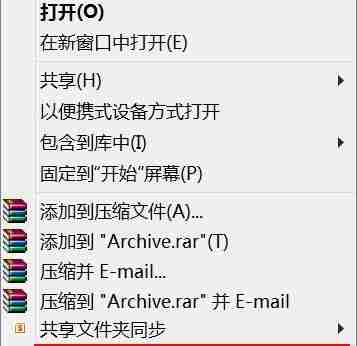
2、鼠标右键H盘,在弹出的菜单中选择“格式化”。
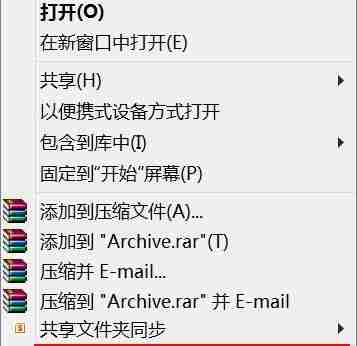
3、点击文件系统选项,改变格式化文件系统,您可以根据自己的需要选择格式化文件系统,小编这里选择的是“FAT32”格式。

4、选择完文件系统之后,修改卷标名称,这个是格式完成之后电脑显示的名称,接着点击“开始”按钮开始格式化U盘。

5、格式化U盘前会弹出对话框,点击“确定”按钮就可以开始格式化U盘了。

方法二:
1、启动Windows 10操作系统,如图所示。点击任务栏搜索框,开始使用Cortana(小娜)智能语音助理。

2、如图所示,搜索框输入“文件资源管理器”。Cortana(小娜)显示搜索结果,点击“最佳匹配→文件资源管理器”项。
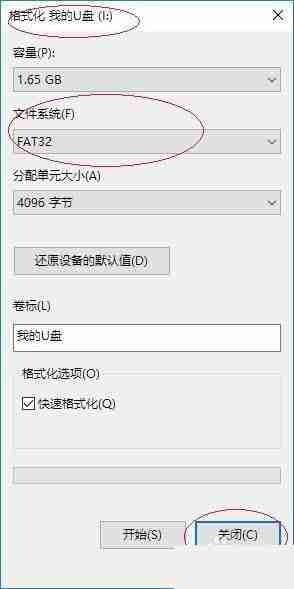
3、唤出“资源管理器”程序窗口,如图所示。展开左侧树形目录结构,选中“我的U盘”图标。
4、如图所示,鼠标右击“我的U盘”图标。弹出快捷菜单,选择“格式化、、、”项。
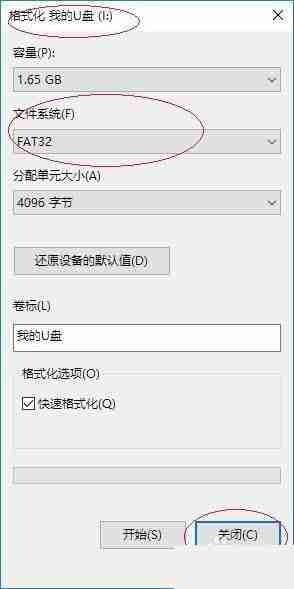
5、弹出“格式化 我的U盘”对话框,如图所示。选择“文件系统”选项,点击文本框右侧向下箭头。
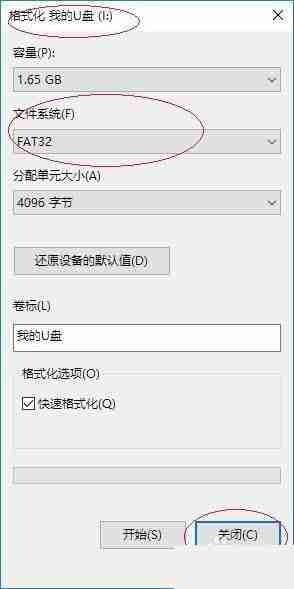
6、如图所示,弹出下拉列表。选择“FAT32”项,设置完成点击“开始”按钮。
7、完成格式化U盘为FAT32格式的操作,如图所示。
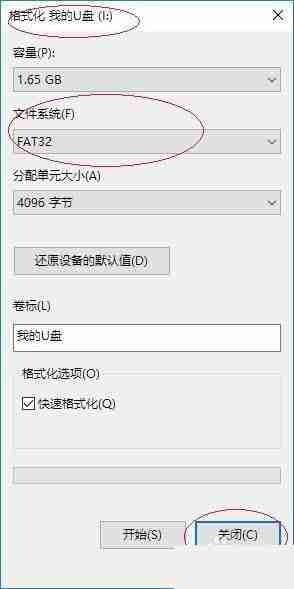
以上就是u盘没有fat32怎么办? Win10格式化U盘没有FAT32选项的解决办法的详细内容,更多请关注资源网之家其它相关文章!







发表评论:
◎欢迎参与讨论,请在这里发表您的看法、交流您的观点。